Chromebookの「Back Space」キーで文字消去をWIndows PCのようにする方法(押し続けることで文字を連続で消去する)
Chromebookを利用し始めて、もう直ぐ2年が経過するというのに、あまりにも基本的なことを知らずに、愕然とすることが多いのですが、「Back Space」キーの設定(操作方法の変更)を全く知らずにいました・・・もう涙が出そうです。
ChromebookとWindows PCとは違う・・・
それは知っていますが、「Windows PCで頻繁に利用していた「Back Spece」キーを押し続けて、入力した文字を消去すること」ができないのは不便だな〜と思っていましたが、これ、設定の変更でChromebookでもできることを知りました・・・
今更です・・・どれだけ無駄な時間を費やしていたのか・・・それほど、大きな時間ではないことはわかっていますが、それでもこうした基本的なことがわかっていないと、本当にtメンタルがやられます。
これ、Chromebookでは、初期設定では「自動リピート機能がOFF」に設定されているそうです。つまり、キーを押し続けても、同じキー入力ができないようになっているため、たとえば「あああああ」を入力するためには、「あ」を5度、キーを叩かなくてはならないんです。
そこで。Chromebookの設定を変更します!なんてことはない・・・
- 「設定」を開く。
- メニューから「デバイス」を開く。
- デバイスメニューから「キーボード」を開く。
- 「自動リピートを有効にする」をONにする。
これで、キーを押し続けると同じ操作ができるようになります・・・つまり「Back Space」を押し続けることで、連続して文字が消去できるようになります。
自動リピートの機能は、リピートが開始されるまでの時間やリピートそのももの時間まで設定ができます。この設定で、ほとんどWIndows PCと同じ操作ができるようになりました!特に、Windows向けの外付けキーボード「ThinkPad トラックポイントキーボード II」を利用するようになって、「Delete」キーも使えるようになったので、WIndows PCとの違いが分からない・・・



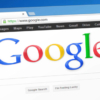
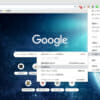






ディスカッション
コメント一覧
まだ、コメントがありません